您想自动发布您新发布的博客文章吗?
Twitter 是让您的关注者知道您发布新博客的最佳平台之一。通过自动发布新帖子,您可以节省时间,同时增加 Twitter 关注者并吸引更多人访问您的网站。
在本文中,我们将向您展示如何在 WordPress 中发布新帖子时自动发送推文。
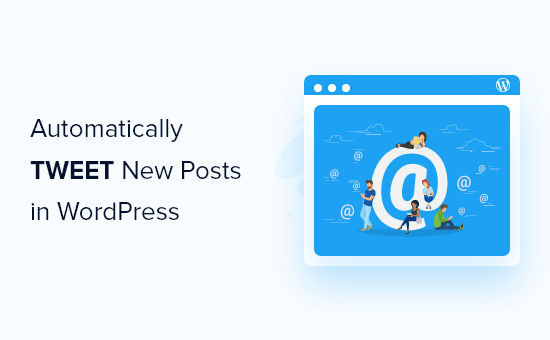
为什么自动在 Twitter 上发布新博客文章?
Twitter 每月拥有超过 2.17 亿活跃用户,是与受众互动并建立追随者的绝佳场所。事实上,根据我们的营销统计研究,用户每天在社交媒体上花费约 2 小时 29 分钟。这是宣传您的博客文章的巨大机会。
但是,每次在WordPress 博客上发布新帖子时手动发布推文可能会非常耗时。
通过使用自动为您分享新帖子的工具,无论您有多忙,您都可以使您的 Twitter 源保持活跃和有趣。
也就是说,让我们看看如何在WordPress 网站上发布新帖子时自动发布推文。
视频教程
https://www.youtube.com/embed/J_5bFBnLHoc?version=3&rel=0&fs=1&showsearch=0&showinfo=1&iv_load_policy=1&wmode=transparent订阅 WPBeginner
https://www.youtube.com/subscribe_embed?usegapi=1&channel=wpbeginner&layout=default&count=default&origin=https%3A%2F%2Fwpbeginner.com&gsrc=3p&ic=1&jsh=m%3B%2F_%2Fscs%2Fapps-static%2F_%2Fjs%2Fk%3Doz.gapi.en.vQiXRrxCe40.O%2Fam%3DAQ%2Fd%3D1%2Frs%3DAGLTcCMBxIGVyXSdvvcs43a64yHt_P7dfg%2Fm%3D__features__#_methods=onPlusOne%2C_ready%2C_close%2C_open%2C_resizeMe%2C_renderstart%2Concircled%2Cdrefresh%2Cerefresh&id=I0_1448178294715&parent=https%3A%2F%2Fwpbeginner.com
如果您更喜欢书面说明,请继续阅读。
使用 Uncanny Automator 自动在 Twitter 上分享新的 WordPress 帖子
在 WordPress 中自动发布新帖子的最简单、最可靠的方法是使用Uncanny Automator。它是最好的 WordPress 自动化插件,可帮助您创建自动化工作流程,而无需编写代码。
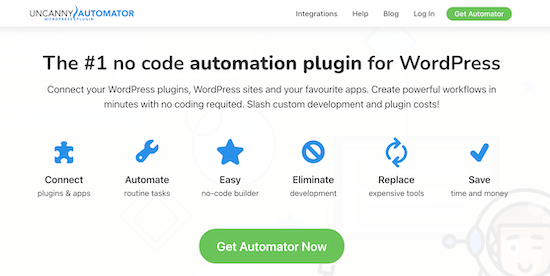
Uncanny Automator 与所有必备的 WordPress 插件 和第三方工具 无缝集成 。
可以将其想象为 Zapier,但适用于 WordPress 网站。
在本指南中,我们将使用Uncanny Automator 的免费版本,因为它包含 Twitter 集成。然而,还有一个 Uncanny Automator Pro 版本,可以解锁更多集成,包括 Google Sheets、Twilio、Slack 等。
Uncanny Automator Pro 还具有高级功能,包括延迟操作。这使您可以将推文安排在目标受众最有可能在线的日期和时间。
有关如何节省时间和金钱的更多信息,请参阅我们有关如何在 WordPress 中创建自动化工作流程的指南。
将 Uncanny Automator 连接到您的 Twitter 帐户
要自动发布新的 WordPress 帖子,您需要安装并激活 Uncanny Automator 插件。有关更多详细信息,请按照我们有关如何安装 WordPress 插件的教程进行操作。
激活后,您必须首先将您的 WordPress 网站与免费的 Uncanny Automator 帐户连接,该帐户将为您提供 250 个积分,可用于 Twitter。
要建立此连接,请转至Automator » 设置。然后,点击“连接您的网站”。
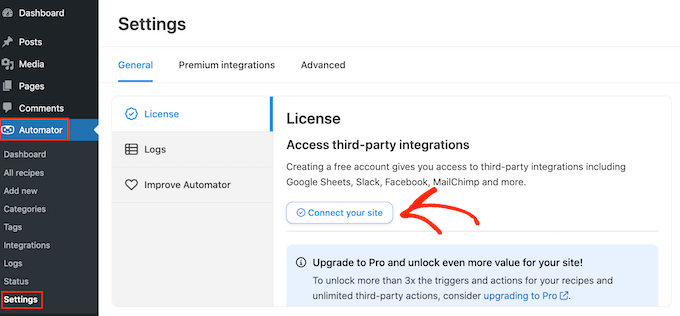
这将打开一个屏幕,其中包含有关如何将 WordPress 博客连接到 Uncanny Automator 的信息。
如果您愿意继续,请单击“连接您的免费帐户”按钮。
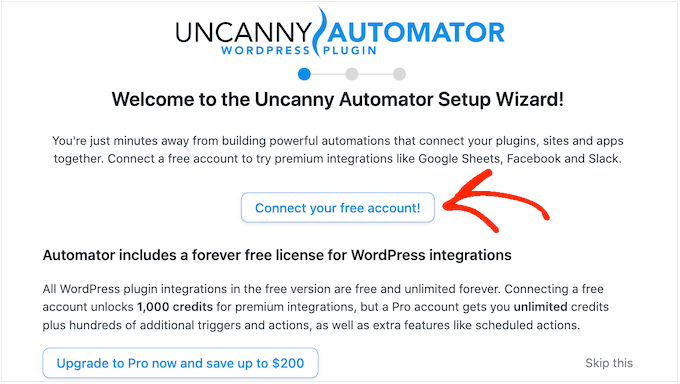
几分钟后,您应该会看到“设置完成”弹出窗口。
您现在可以单击“返回仪表板”按钮。
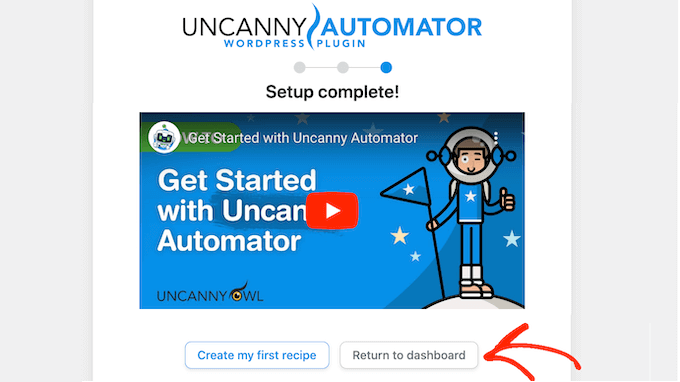
返回 WordPress 仪表板,转到Automator » 设置。
然后,您可以单击“应用程序集成”选项卡。
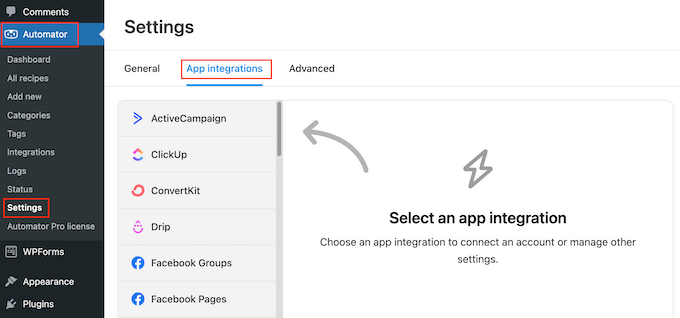
在左侧菜单中,选择“Twitter”。
然后,只需单击“连接 Twitter 帐户”按钮即可。
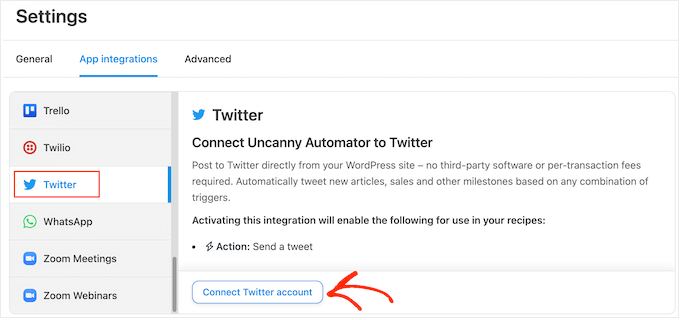
这将打开一个弹出窗口,您可以在其中输入链接到您的 Twitter 帐户的用户名或电子邮件地址以及您的 Twitter 密码。
之后,单击“授权应用程序”按钮。
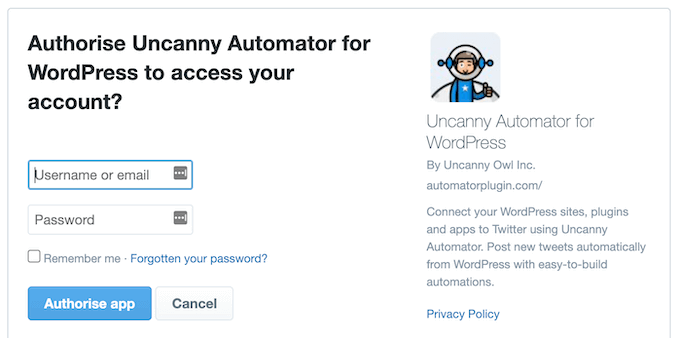
您将被重定向回 Uncanny Automator 设置页面。现在,您已准备好创建一个配方,该配方将在您发布新博客文章时自动发送推文。
创建自动化工作流程
首先,只需转到Automator » Add New。系统会要求您选择是否要为登录用户或所有人创建菜谱。
您可以继续选择“登录用户”,然后单击“确认”按钮。
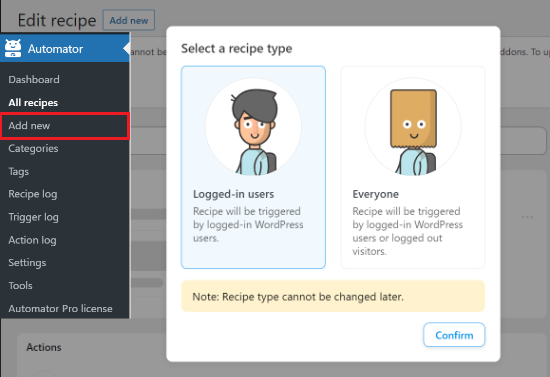
接下来,您可以通过在“标题”字段中输入菜谱名称来命名。这仅供您参考,因此您可以使用任何您想要的东西。
添加操作和触发器
Uncanny Automator 配方由动作和触发器组成。首先,您需要选择一个触发器,即启动配方的任何东西。
在“触发器”部分中,选择“WordPress”。
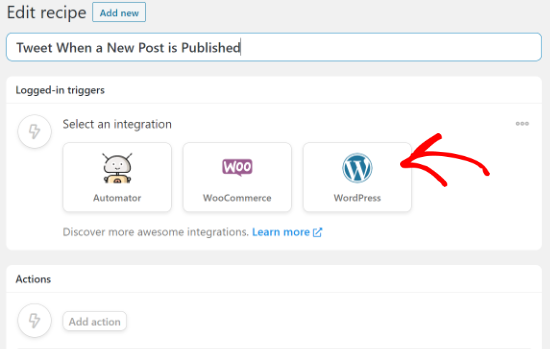
您现在将看到所有不同的 WordPress 触发器。
在下拉列表中,选择“用户发布了一种带有分类术语的帖子”。
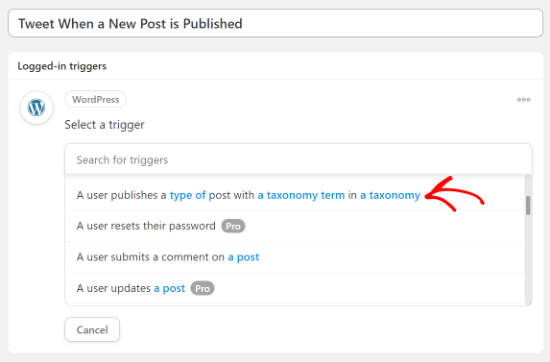
接下来,打开“帖子类型”下拉列表并选择您想要在 Twitter 上分享的内容。
例如,如果您想共享所有博客文章,只需选择“发布”即可。然后,您可以通过更改“分类”设置来决定是否要共享特定类别或标签的帖子。
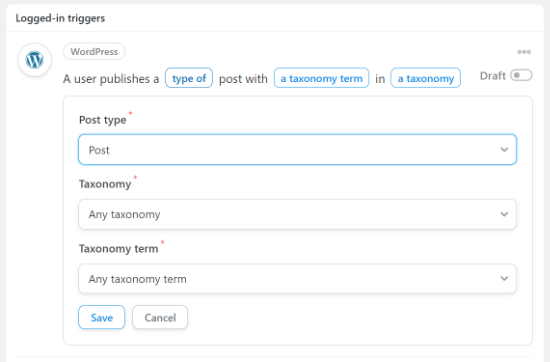
完成后,单击“保存”按钮。
接下来,您需要选择操作,这是触发配方时 Uncanny Automator 将执行的任务。在我们的例子中,就是在 Twitter 上分享该帖子。
首先,单击“添加操作”按钮。
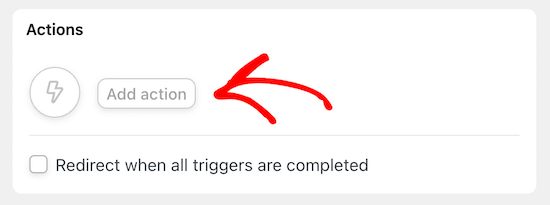
您现在将看到 Uncanny Automator 的所有集成。例如,有一个 Twilio 集成,可让您 从 WooCommerce 发送短信通知。
只需继续并选择“Twitter”作为您的集成即可。
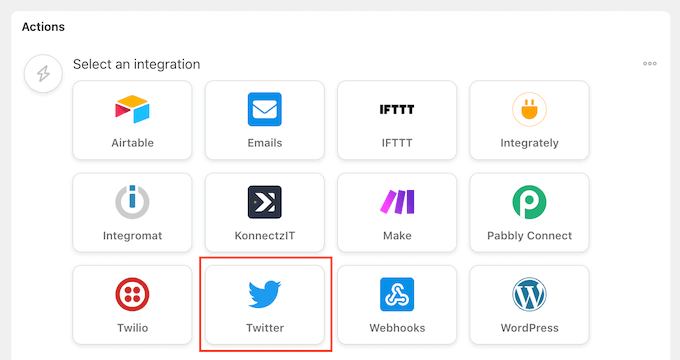
之后,选择“将状态发布到 Twitter”。
您现在将看到一些可以创建 Twitter 状态更新的设置。
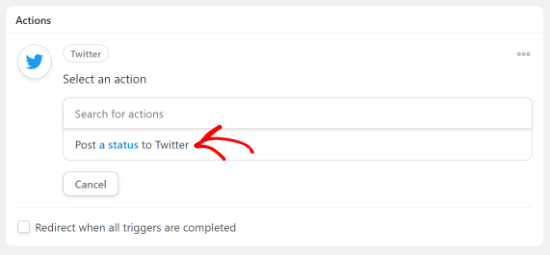
您可以在“状态”框中输入纯文本,也可以使用令牌。Uncanny Automator 将用独特的文本替换这些占位符标记,例如帖子的标题。
要将令牌添加到您的 Twitter 状态,只需单击“*”,然后搜索您要添加的信息,例如“帖子标题”和“帖子 URL”。
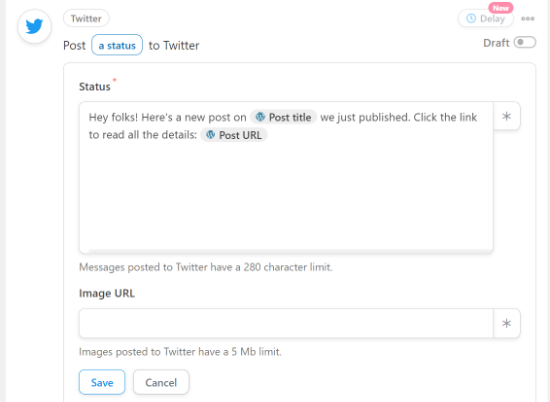
如果您想向每条推文添加相同的图像,则只需将该图片的 URL 粘贴到“图像 URL”字段中即可。例如,您可能希望将网站的自定义徽标添加到每条推文中。
另一种选择是显示帖子的特色图片。为此,请单击“图像 URL 或媒体库 ID”字段旁边的“*”按钮。
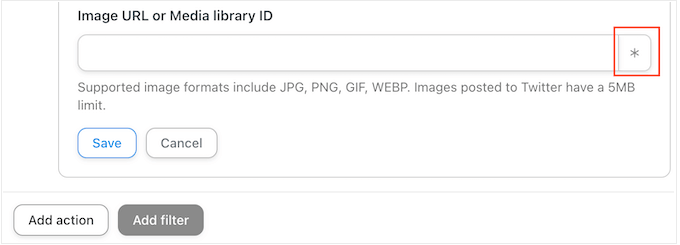
在下拉菜单中,单击“用户发布帖子…”触发器。
然后,您可以继续点击“发布特色图片 URL”。
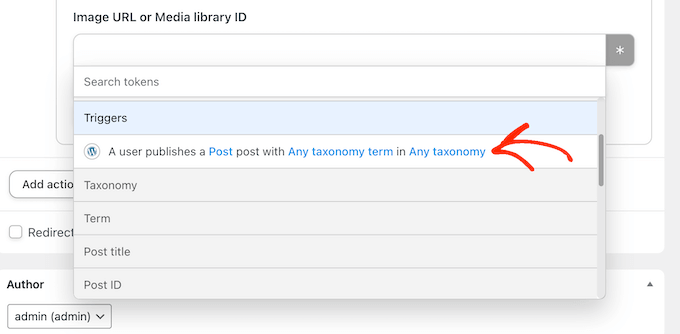
发布您的自动化工作流程
当您对菜谱的设置感到满意时,请不要忘记单击“保存”按钮。之后,您就可以发布菜谱了。
在“配方”框中,单击“草稿”开关,使其显示“实时”。
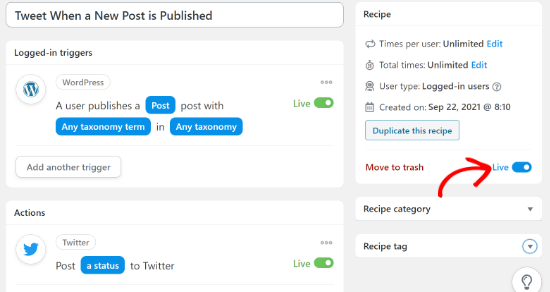
就是这样。现在,每次您在 WordPress 网站上发布新博客文章时,Uncanny Automator 都会自动发送推文。
我们希望本文可以帮助您在 WordPress 中发布新帖子时发送自动推文。您可能还想查看有关如何向 WordPress 网站添加网络推送通知的教程以及我们专家精选的最佳社交媒体插件。




